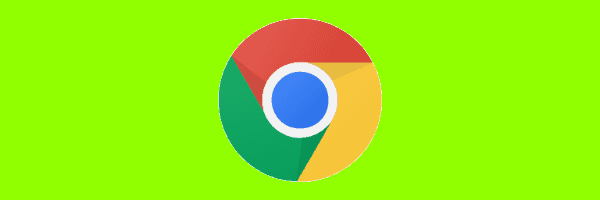
Aktivera eller inaktivera maskinvaruaccelerationsläget för Google Chrome med dessa alternativ.
Alternativ 1 - Chrome-inställningar
- Starta Chrome och välj sedan "Meny”
 > “inställningar“.
> “inställningar“. - Bläddra ner till botten och välj "Avancerad"Alternativet.
- Bläddra till botten och välj "Använd maskinvaruacceleration när det är tillgängligt"På eller av som önskat.
Alternativ 2 - Via registret (Windows)
- Håll ner Windows-nyckel och tryck på "R"För att få fram körfönstret.
- Skriv "regedit", Tryck sedan på"Stiga på"För att hämta registreringsredigeraren.
- Navigera till:
HKEY_LOCAL_MACHINE \ SOFTWARE \ Policies \ Google \ Chrome \
Obs! Du kan behöva skapa mapparna "Google" och "Chrome". - Högerklicka "Krom"Och välj"Ny” > “DWORD 32-bitars värde“
- Ge värdet ett namn på "HardwareAccelerationModeEnabled“.
- Ställ in värdedata till "0"För att inaktivera maskinvaruacceleration. Ställ det på "1"För att aktivera det.
Det kan hända att du måste starta om datorn för att den här inställningen ska träda i kraft.
Alternativ 3 - Terminalkommando (MacOS)
- Stäng Chrome.
- Från Finder väljer du "Gå” > “verktyg“.
- Lansera "Terminal“.
- Skriv följande kommando och tryck sedan på "Stiga på“:
standardinställningar skriv com.google.chrome HardwareAccelerationModeEnabled -integern
Där n är 1 eller 0. 1 aktiveras maskinvaruacceleration. 0 kommer att inaktivera det.
När du har startat om datorn efter dessa steg ändras inställningarna för maskinvaruacceleration.


 > “inställningar“.
> “inställningar“.